- 系统
- 教程
- 软件
- 安卓
时间:2020-08-11 来源:u小马 访问:次
我们在使用电脑工作学习久了之后,系统难免会出现各种问题,例如就有使用Win10纯净版系统的用户向小编反映说自己电脑的设置搜索框不能使用了,这个该如何解决呢?为此小编为你带来Win10纯净版搜索框不能用的解决方法,从而让你获得更好的系统操作体验!
Win10纯净版下搜索框不能用的解决技巧:
1、按【Win+R】键打开运行,输入【regedit】点击确定。
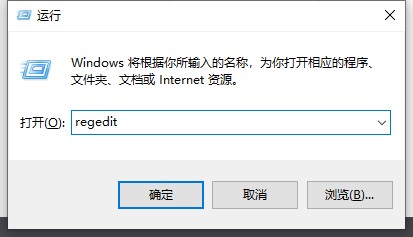
2、在打开的注册表中找到
【HKEY_LOCAL_MACHINESOFTWAREMicrosoftWindowsCurrentVersionExplorerFolderTypes{ef87b4cb-f2ce-4785-8658-4ca6c63e38c6}TopViews{00000000-0000-0000-0000-000000000000}】
选择{00000000-0000-0000-0000-000000000000}右键删除掉。
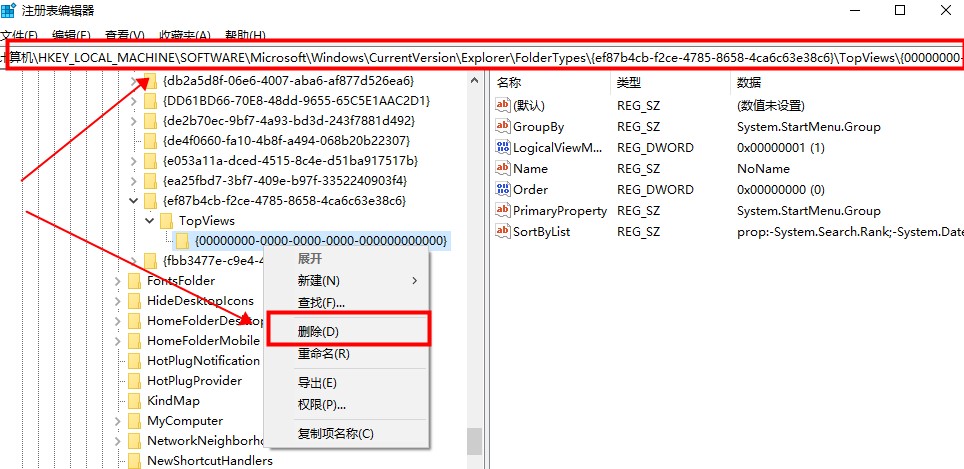
3、如果您的是64位系统还要定位到
【HKEY_LOCAL_MACHINESOFTWAREWow6432NodeMicrosoftWindowsCurrentVersionExplorerFolderTypes{ef87b4cb-f2ce-4785-8658-4ca6c63e38c6}TopViews{00000000-0000-0000-0000-000000000000}】
并删除{00000000-0000-0000-0000-000000000000},重启之后并能解决问题。
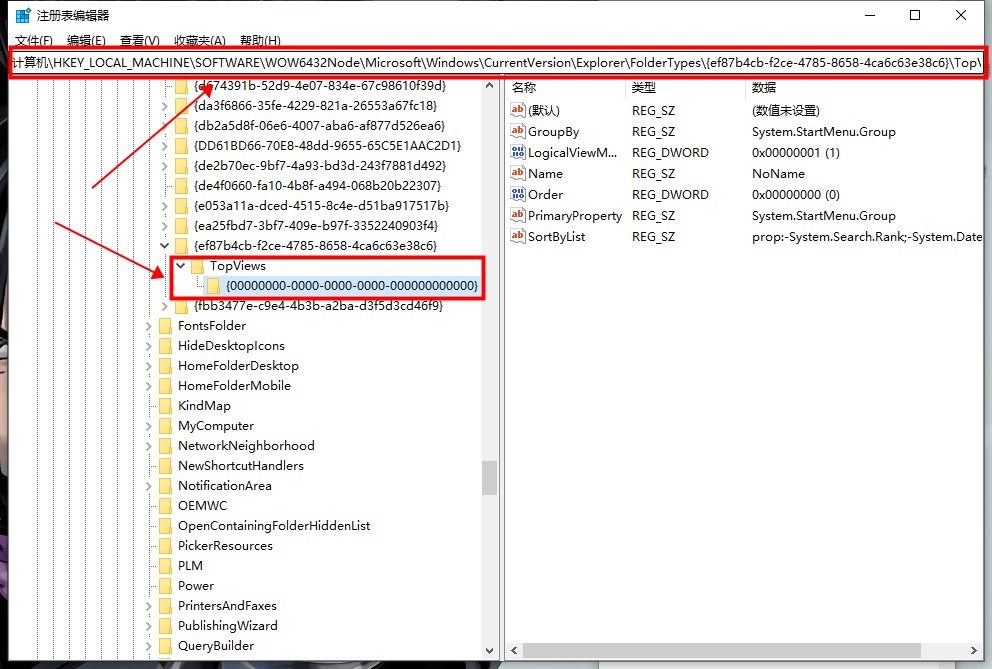
以上介绍的内容就是关于Win10纯净版搜索框不能用了的解决方法,不知道大家学会了没有,如果你也遇到了这样的问题的话可以按照小编的方法自己尝试一下,希望可以帮助大家解决问题,更多内容请继续关注Win10镜像官网进行关注!





